Kako povećati i smanjiti na Apple Watchu
Što treba znati
- Otvori Postavke na Apple Watchu i odaberite Pristupačnost. Dodirnite Zum i uključite prekidač za zumiranje.
- Otvori Gledati aplikaciju na vašem iPhoneu i odaberite Pristupačnost. Dodirnite Zum i uključite prekidač za zumiranje.
- Dvaput dodirnite lice Apple Watcha za povećanje ili smanjenje.
Ovaj članak objašnjava kako koristiti Zoom na Apple Watchu za povećanje zaslona. Nakon što uključite značajku pristupačnosti Zoom, jednostavnim pokretima prsta možete zumirati, pomicati se po zaslonu i ponovno umanjiti.
Možete li povećati i smanjiti na Apple Watchu?
Sigurno možete! Ali prije nego što možete koristiti zumiranje na Apple Watchu, morate uključiti tu značajku. To možete učiniti izravno na Apple Watchu ili u aplikaciji Watch na iPhoneu.
Na Apple Watchu pritisnite Digital Crown i otvorite Postavke app. Na iPhoneu otvorite Gledati app.
Pomaknite se do i dodirnite Pristupačnost.
Odaberi Zum koji se prema zadanim postavkama prikazuje kao Isključeno.
-
Uključite prekidač za Zum. Na zaslonu sata vidjet ćete kratku poruku za "Omogućeno zumiranje".
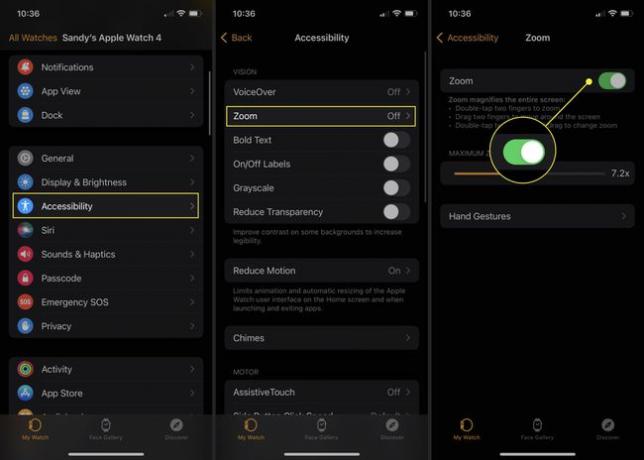
Po želji možete podesiti razinu zumiranja pomoću klizača. Zatim dodirnite strelice u gornjem lijevom kutu za izlaz ili nastavite ispod da biste odabrali pokrete rukama koje želite koristiti za značajku zumiranja.
Podesite pokrete ruku za zumiranje
Ako posjedujete Apple Watch SE ili Apple Watch Series 6 ili noviji, imate watchOS 8 ili noviji i s operacijskim sustavom iOS 15 ili novijim, možete odabrati koje pokrete rukama želite koristiti za pristupačnost zumiranja značajka. Ove Postavke Apple Watcha nalaze se na istom mjestu gdje ste uključili Zoom.
Ako ste izašli iz postavki Zooma, možete se vratiti na njih na Apple Watchu pomoću Postavke > Pristupačnost > Zum ili na iPhoneu sa Gledati aplikacija > Pristupačnost > Zum.
Odaberite i zatim uključite prekidač za Pokreti rukama.
-
Ispod Prilagodite geste, odaberite svaku od četiri opcije da biste prilagodili način na koji želite koristiti gestu: stisnuti, dvostruko stisnuti, stisnuti i dvostruko stisnuti.
Možete preklopiti zumiranje, pomicanje naprijed ili pomicanje unatrag ili odabrati Ništa ako ne želite koristiti tu gestu rukom.
-
Po želji, možete postaviti pokret za aktiviranje i uključiti vizualni signal.
Odaberi Gesta za aktiviranje i odaberite opciju za aktiviranje značajke Pokreti rukama.
Uključi Vizualni signal prebacite da biste vidjeli indikator na zaslonu sata za pokrete ruku.
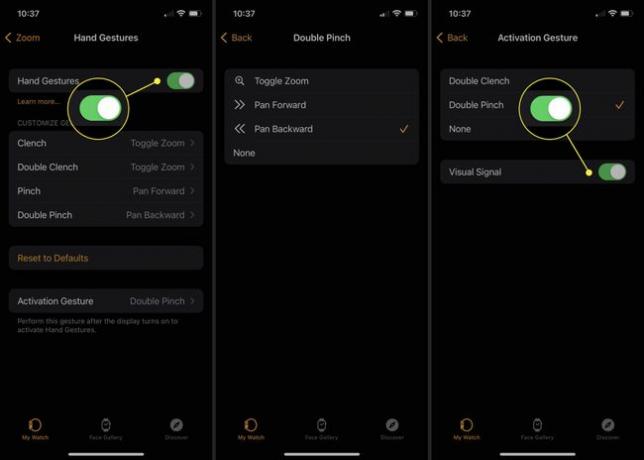
Kako zumirate na Apple Watchu?
Dok su gornje geste rukama dostupne samo za novije modele, one rade na svim Apple satovima s watchOS 5 ili novijim za kontrolu i korištenje zumiranja.
- Povećajte ili smanjite prikaz: Dvaput dodirnite zaslon Apple Watcha s dva prsta.
- Pomaknite zaslon: Povucite s dva prsta za pomicanje zaslona u bilo kojem smjeru. Alternativno, okrenite Digital Crown za pomicanje s lijeva na desno i gore prema dolje.
- Promijenite razinu povećanja: Dvaput dodirnite s dva prsta, držite i povucite prste prema gore da biste povećali povećanje ili dolje da biste ga smanjili.
Iako je Zoom na Apple Watchu značajka pristupačnosti, to ne znači da neće dobro doći svima koji žele bolje pogledati zaslon svog sata.
Pitanja
-
Kako mogu isključiti zumiranje na Apple Watchu?
Ako je zumiranje uključeno, a ne želite da bude, možete koristiti bilo koji Postavke aplikaciju na Apple Watchu ili Gledati aplikaciju na vašem iPhoneu. Na Sati idite na Postavke > Pristupačnost > Zum i isključite značajku. U aplikaciji Watch idite na Pristupačnost > Zum. Da biste jednostavno isključili značajku zumiranja bez da je onemogućite, dodirnite zaslon Apple Watch s dva prsta.
-
Kako mogu smanjiti prikaz na Apple Watchu?
Nažalost, možete samo "umanjiti" da biste se vratili na standardni prikaz na Apple Watchu nakon što ste povećali. Ne možete ići manje od 1x povećanja.
